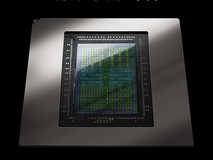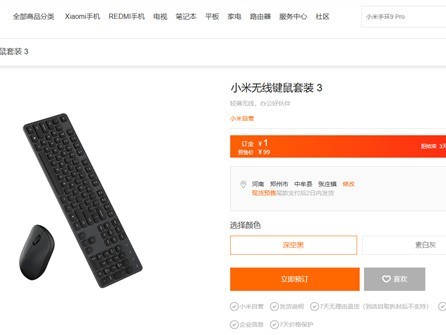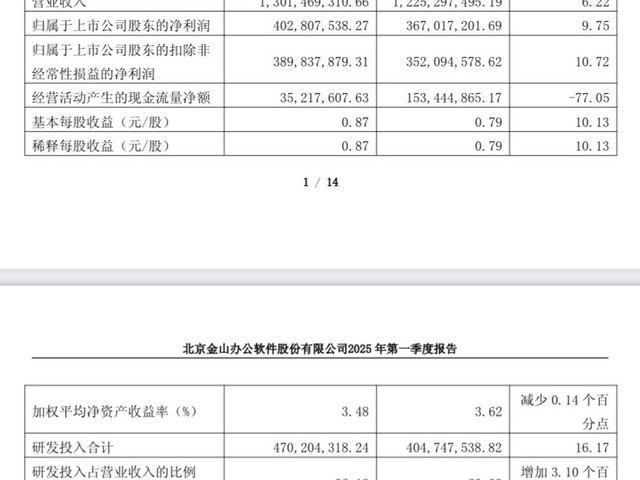3月30日消息,微软近日向参与其测试计划的用户推送了Excel 2502版本(Build 18623.20020)。此次更新的重点功能是新增了“数据标记(Value Tokens)”特性。
根据官方介绍,这一功能能够在用户输入特定类型的数据时,例如股票代码、城市名称或货币金额,系统将自动对这些数据进行分类,并在单元格中显示对应的图标。
若要启用该功能,可以按照以下步骤操作:
首先,在Excel中创建一个新的文档或者打开已有的文档。
对于新建文档或数据,只需在单元格中输入特定类型的值,例如输入“USD”会被识别为货币数据,而输入“广州”则会被识别为地理数据。对于现有文档或数据,用户可以通过点击顶部菜单栏中的“数据”选项,然后在“数据类型”选项卡中选择适合的数据分类,此时单元格左侧会显示出相应的标记图标。
此外,经过查询官方博客得知,未来这项功能将会逐步扩展到公式的编辑界面。目前,“数据标记”功能已在Windows平台的Excel 2502版本(Build 18623.20020)上正式上线。其他平台如macOS、iOS、Android以及网页版的适配工作预计将在2025年内完成。待所有平台适配完成后,用户在跨平台打开文件时能够保持标记的一致性。
本文属于原创文章,如若转载,请注明来源:Excel新增数据标记功能自动分类显示图标https://oa.zol.com.cn/967/9672821.html